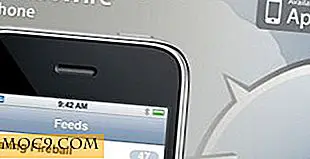Изравняване на вашата игра за управление на клипборда на Android с Clip Stack
За някои само идеята за мениджър на клипборда за техния телефон с Android може да звучи абсурдно. На вашия основен компютър, където прекарвате осем часа на ден работа и скачане между приложения, мениджър на клипборда има смисъл. Копирате много неща между документите или разделите на браузъра и помага много, ако има кофа, която съдържа всичко, което сте запазили през последната седмица. То може да бъде - и не преувеличавам тук - животоспасяващо. Или поне спестяване на време.
Във вашия телефон с Android важат същите неща - може би в по-малък мащаб. Но помислете за това, днес използвате телефона си за всякакви работи и не само за комуникация.
През последния месец използвах Clip Stack като мениджър на клипборда на моя OnePlus One и най-вече това беше пасивна афера. Мисля, че това е начинът да вървим. Clip Stack работи във фонов режим, като запазва всичко, което копирам, безшумно. И аз просто капка, когато имам нужда от нещо (чрез удобен лепкава нотификация).
Ето как може да ви помогне и вие.
Какво е клип куп
Clip Stack е мениджър на клипборда. След като бъде настроен, всеки текст, който копирате от всяко място в операционната система, ще бъде запазен в паметта на Clip Stack. По подразбиране Clip Stack няма ограничения, но можете да го настроите да записва само записи от предишната седмица или последните тридесет дни, ако искате.
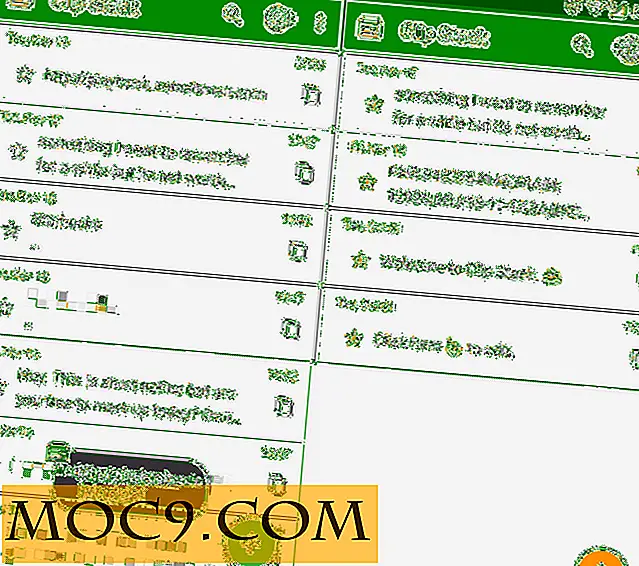
Clip Stack е зареден с функции (но трябва да изберете малцината, с които искате да взаимодействате и да оставите останалите).
- Можете да звездате елементи от приложението и да имате достъп само до елементите със звезда, като използвате превключвателя в лентата с инструменти на приложението или приспособлението за известяване.
- Можете да активирате постоянно плаващо меню (като Facebook Chat глави). Не е добра идея. Наистина ли искате достъп до "винаги там" за клипборда си?
- Лепкавото известие, за което ви казах, е наистина полезно. Но по подразбиране понякога се появява в странни времена (вероятно бъг). Включването на "Известие за ПИН" и задаването на "Приоритет" на "Нисък" прави нещата много по-добре.
Как трябва да използвате Clip Stack
Както казах, пасивно. Clip Stack автоматично ще съхранява всичко, което е копирано. Така че тази част се грижи.
Просто трябва да влезете, за да изтеглите нещо, което сте записали по-рано, и да го копирате отново в клипборда.
За да направите това, можете да стартирате приложението или да използвате залепващото известие. Трябва да използвате последната.

Когато прекарате пръст надолу в чекмеджето за уведомления, ще видите нормално известие с най-новия запис в клипборда. Удивителността се появява, когато разширите известието, като го преместите надолу.
Сега ще видите последните записи в клипборда и бутон за бързо копиране на всички записи в текущия клипборд. Ако това не е достатъчно, докосването на иконата "Звезда" превключва само на вписванията със звезда.
Нека да подчертая значението на тази функция. Просто като прекарате надолу, можете бързо да копирате всичко от последните пет записа. Но ако сте "звезда" някои важни записи в клипборда, които знаете, че използвате често, те също са достъпни с натискане на бутон.
Изненадващо малко приложение: бързо добавяне на текст
Като човек със съмнителна памет винаги търся начини да разтоварвам бележки от главата ми. Приложения като Evernote са наистина полезни за това.
Но има неща, които не искам да поставя в Evernote. Неща, които са от значение само за няколко минути или часове, като маршрута, който трябва да взема или обучавам.
За такива неща мога да разширя приспособлението за Clip Stack, като докоснете полето "Кликнете за добавяне на текст", като напишете нещо надолу и го запазите.
Сега тя ще бъде видима в горната част на приспособлението Clip Stack, което означава, че е лесно да стигнете до него и е в моя клипборд - допълнителен бонус.
Изкуството да управляваш клипборда
Продажбите ви ли са в мениджърите на клипборда за Android? Използвате ли ги на вашия компютър / Mac? Харесва ми мениджърът на клипборда, който идва с Алфред, отивам на клавиша за стартиране на Mac. Ами ти? Споделете с нас в коментарите по-долу.